Photoshop设计制作超酷的复仇者联盟电影海报雷神篇
用主角来制作电影海报是比较常见的。关键要对主角及电影内容有深刻的了解;然后搜集相关的素材慢慢溶图,把角色的特点及电影精彩内容表现出来。
原图
一、创意思路解析:
1、电影人物介绍。 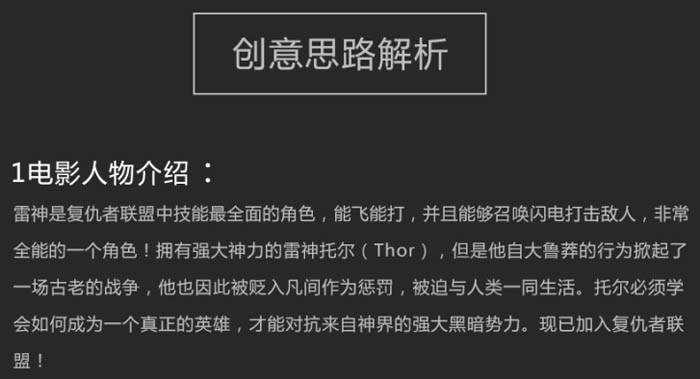
2、发散思维: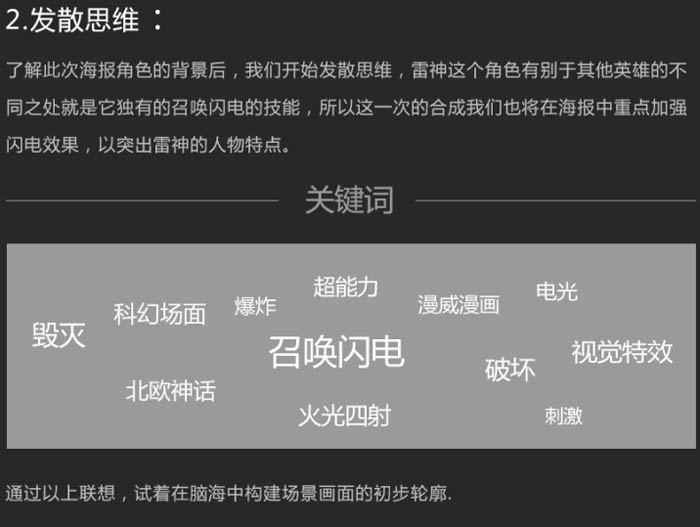
3、寻找灵感:
4、构思画面:
5、素材收集: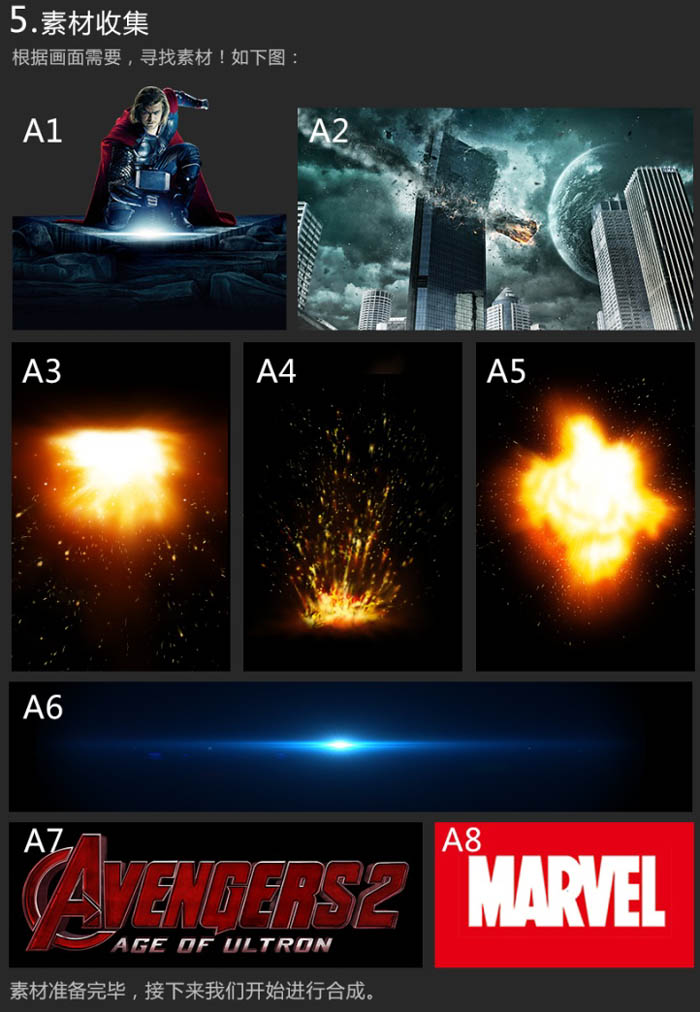
二、合成思路解析:
1、首先我们新建一个宽900 像素,高光1350像素的文件。之后将背景素材A2和人物素材A1置入画面,调整一下背景大小,确定人物的比例位置关系,进行初步的画面构图。如下图。 


2、将背景进行压暗处理,同时降低色相饱和度,这样的目的在于弱化背景,突出角色本身如下图:
3、用色阶调整雷神脚下石台,提亮石台的亮部。
4、之后开始调整雷神本人,增强人物本身的对比度,同时用色彩平衡,为雷神角色增加一些青色和蓝色,使其与画面背景色调接近。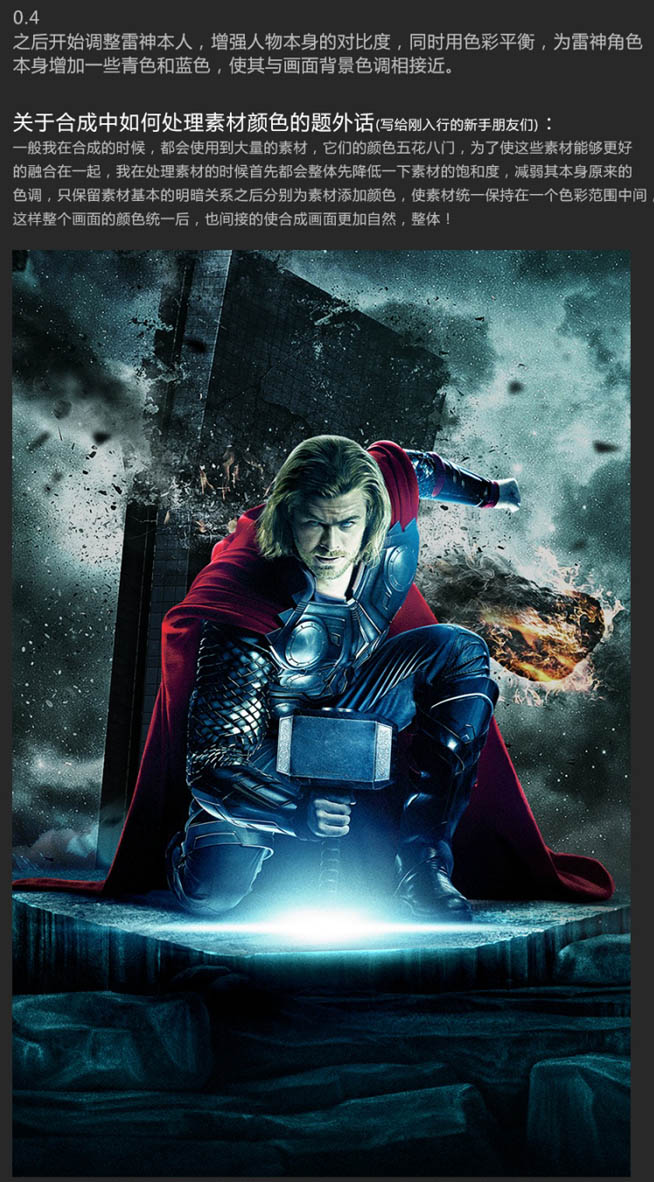
5、将素材A4置入画面,之后调整素材A4颜色,为锤子与地面的交接处添加电光火花的效果。
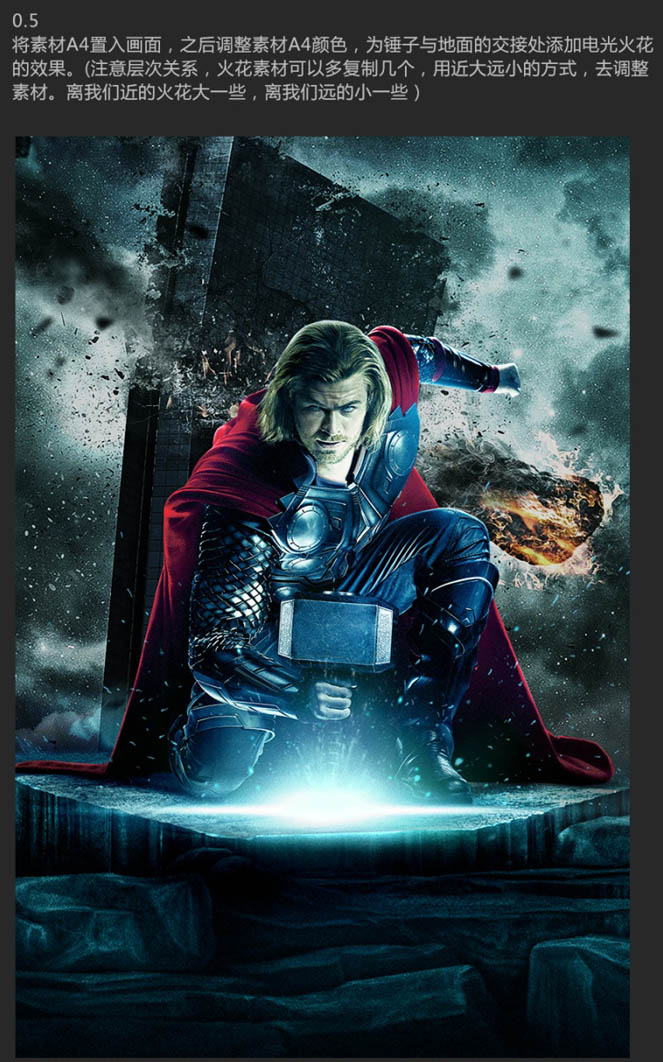
三、电光效果制作思路解析:
1、用素材包中提供的闪电笔刷,绘制出闪电效果,调整角度,同时删除掉一些多余的部分,注意画面构图,闪电由锤子末端放出,呈放射分布,延伸到画面两侧,不要让闪电过多的遮挡主题人物。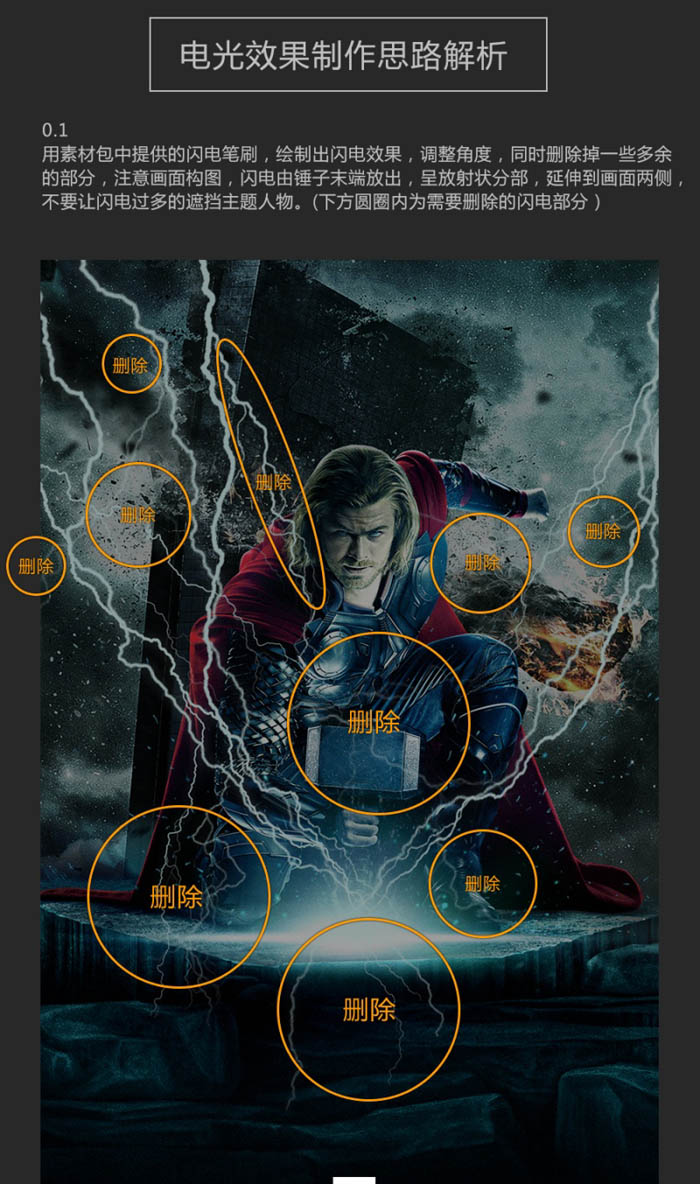

2、为闪电添加内发光和外发光效果。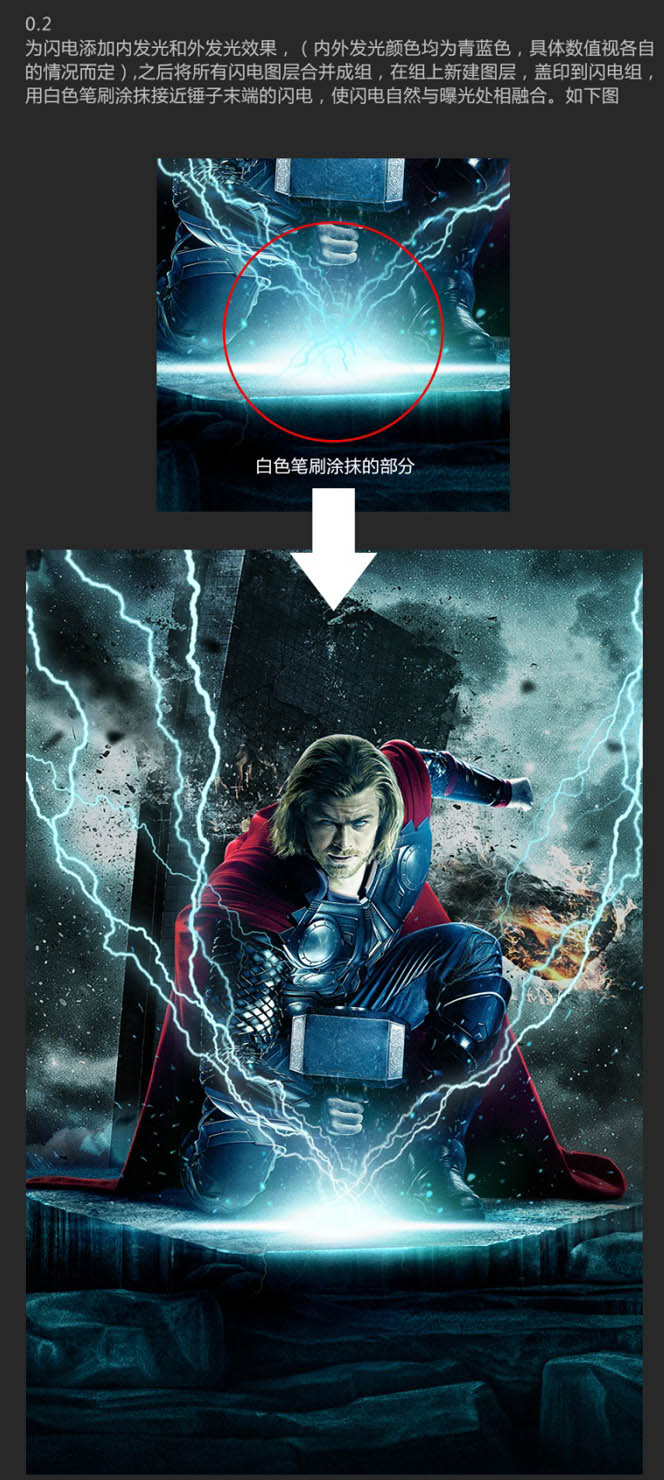
3、将素材A3和A5置入画面中左上角和右下角,调整颜色,同时结合淡蓝色笔刷,为画面添加高光效果。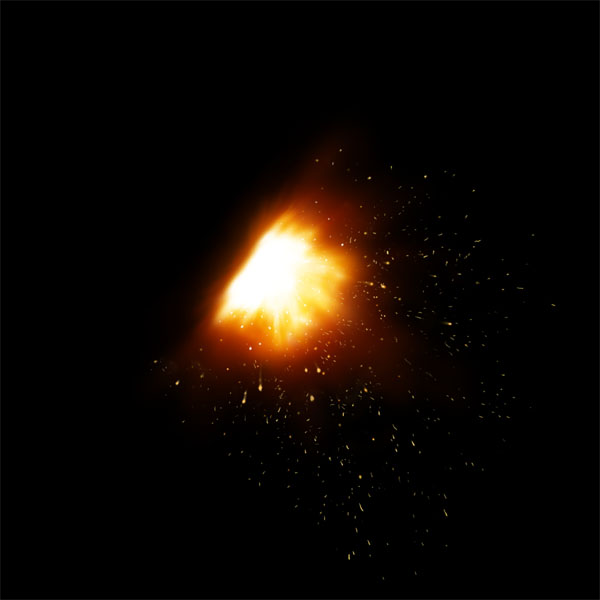
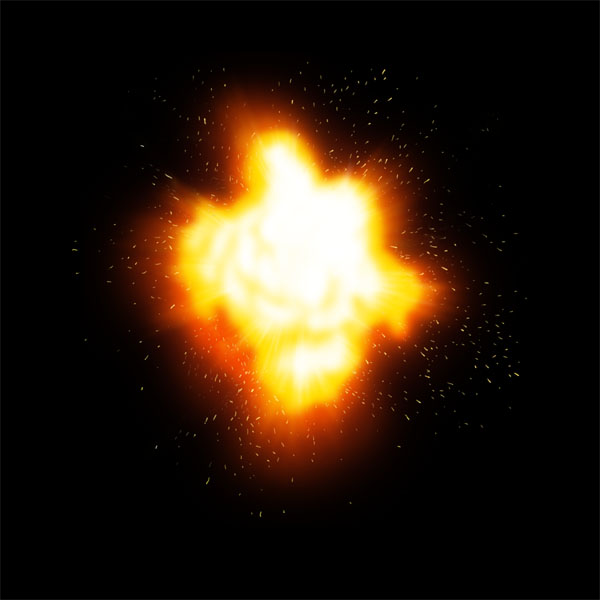
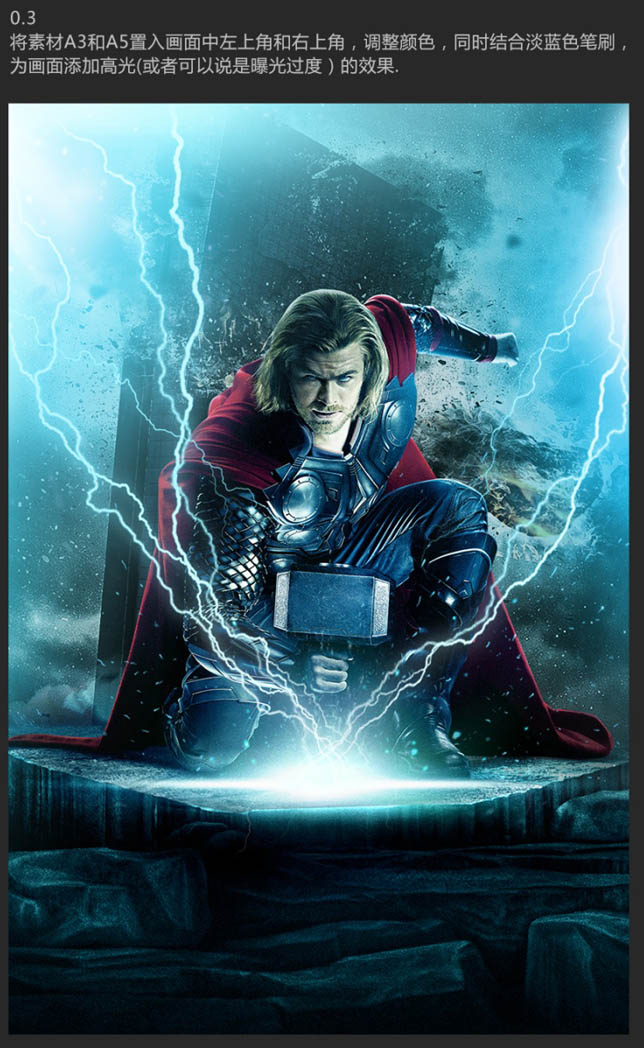
4、整体调整思路解析:
1、新建图层,用黑色画笔涂抹画面四周,图层样式选择为柔光或叠加。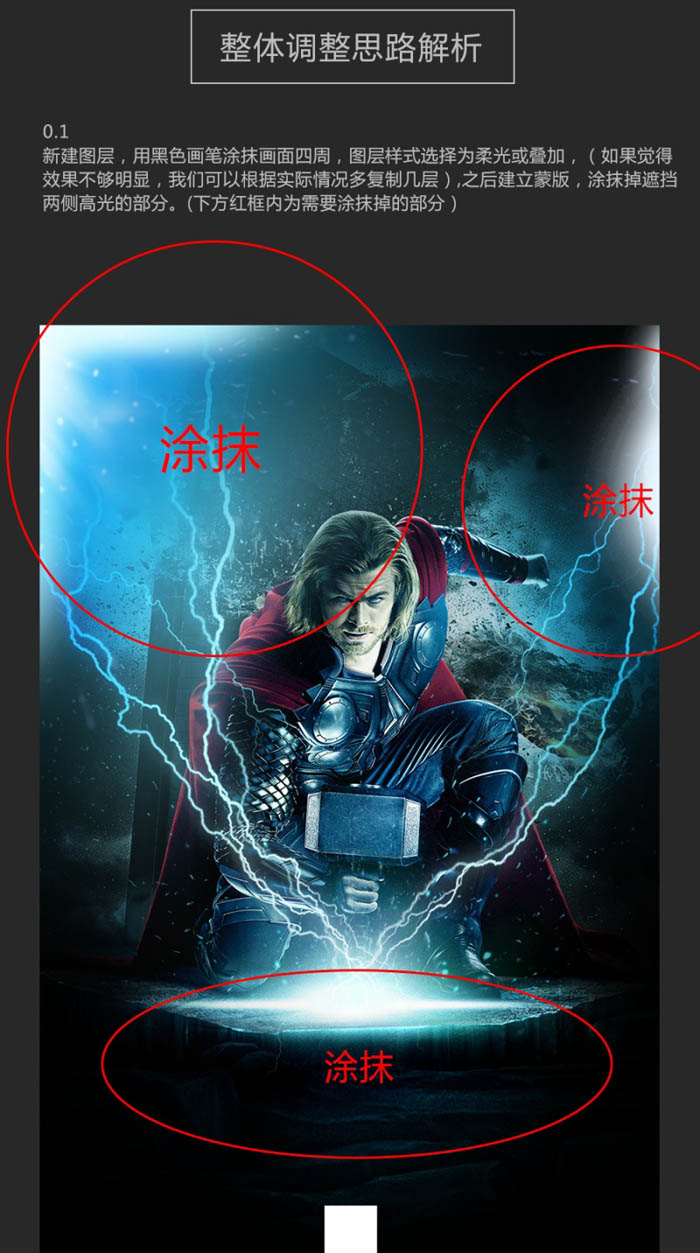

2、经过一系列的调整后,感觉画面的闪电火花效果变得不够明显,所以在这里,我们再次将素材A4置入画面中,调整颜色和位置,增强画面中电光火花的效果。
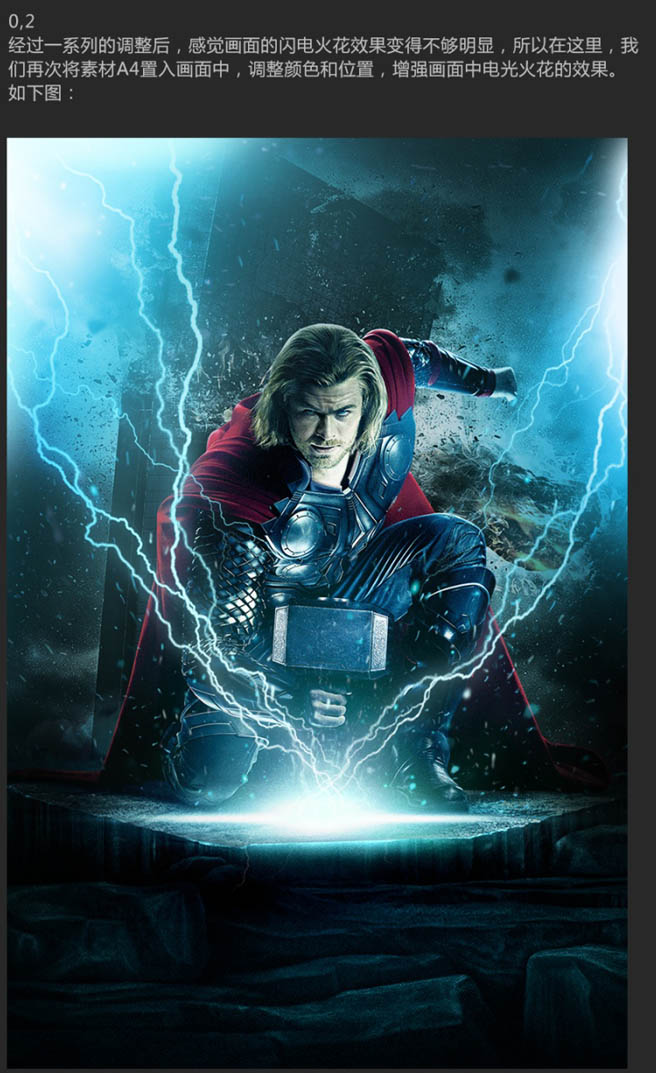
3、此时画面色调还是有些不够统一,再次新建一个色彩平衡调整图层,为画面添加一些蓝色,使画面整体颜色偏向蓝色,保持画面色调的完全统一,如下图。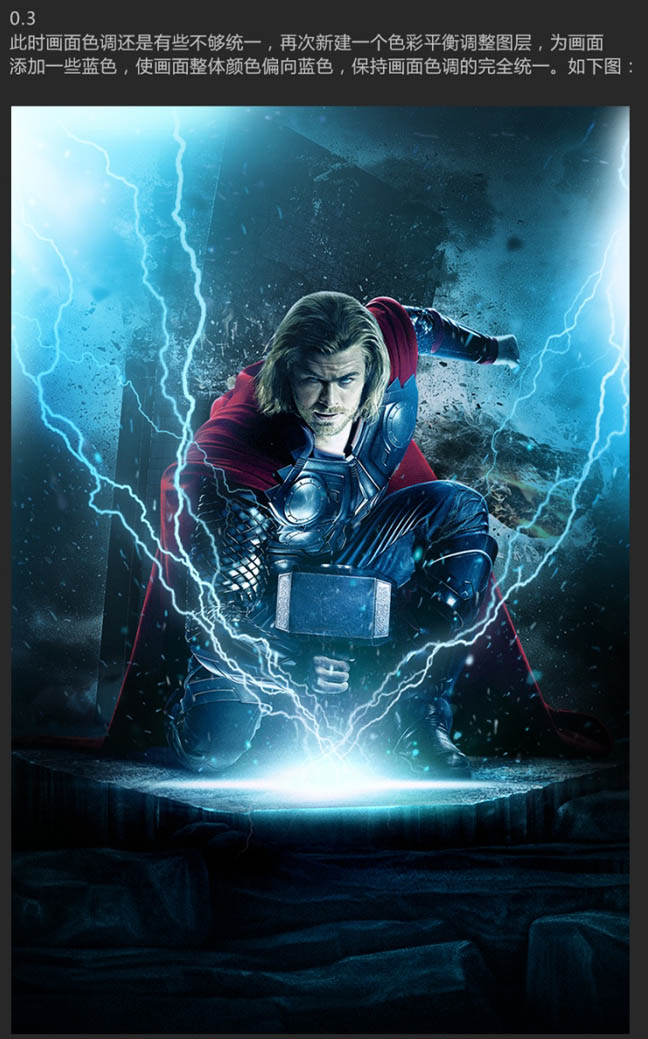
4、将素材A6置入画面,同时复制一层,调整位置和大小为锤子添加高光效果,如下图。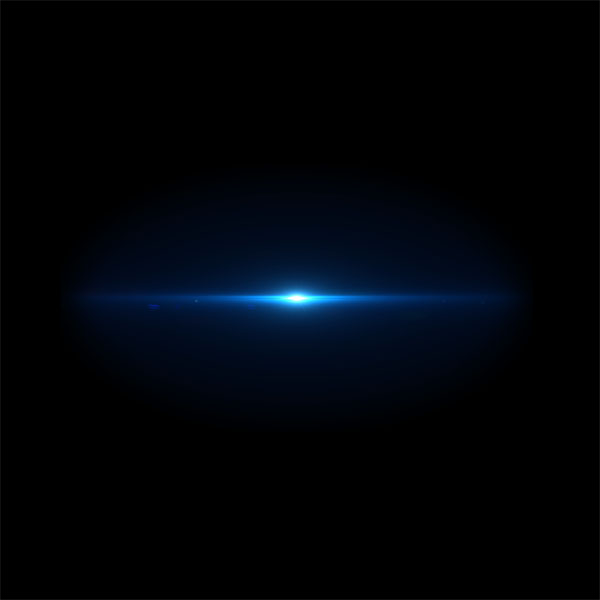

5、将素材中A7,A8的LOGO置入画面,如下图。

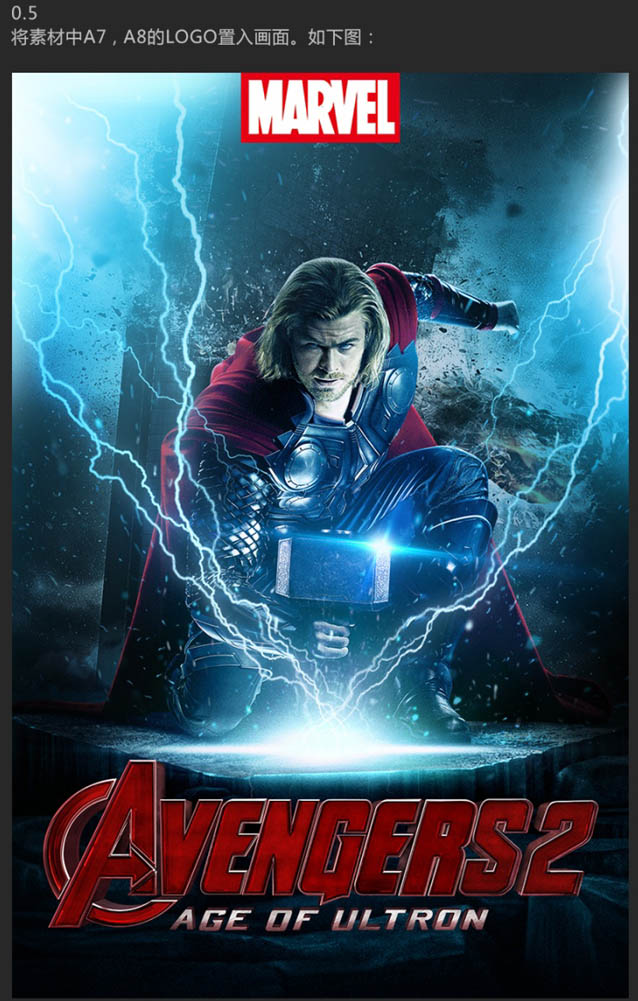
6、同时用素材A6,调整其颜色后,为下方LOGO添加高光效果,如下图。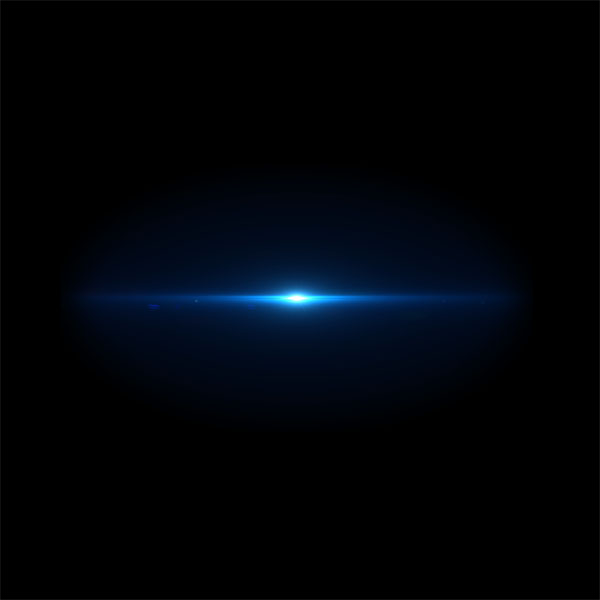
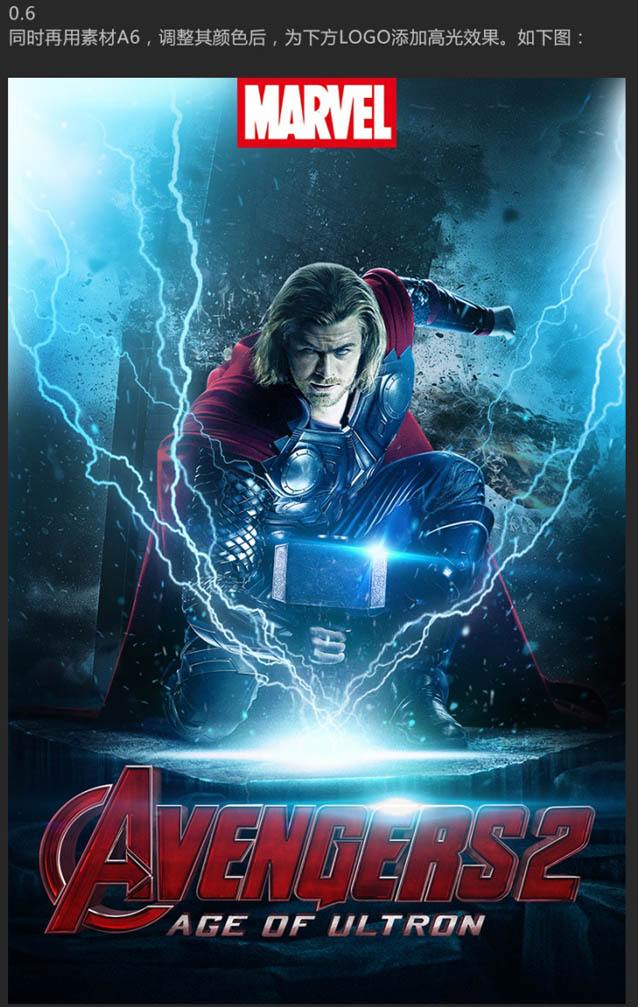
最终效果:
-

Photoshop海报合成中的透视原理实例解析
2022-09-02 20
-

Photoshop滤镜制作实心半调圆点风格的人像海报
2022-09-02 6
-

经典电影星球大战3D纸雕塑–原创方式
2022-09-02 5
-

Photoshop调出质感的电影胶片外景婚片
2022-09-02 6
-

Photoshop后期调出冷暖色风格的人物宣传海报
2022-09-02 4
-

PS怎么给照片制作成Triangulation插画风格的海报?
2022-09-02 11
-

PS将美女人像调出时尚艳丽的海报
2022-09-02 8
-

PS巧用3DLUT调色和选区制作真正的电影胶片效果
2022-09-03 11
-

PS电影海报的修饰与调色技巧详解
2022-09-04 7
-

Photoshop设计制作复古个性喷溅人像海报
2022-09-04 3
-

PS调出唯美高冷色调电影浓郁风格照片
2022-09-04 6
-

Photoshop调出浓郁色调的人像照片电影效果
2022-09-04 7
-

LG艺术中心开幕庆典海报设计
2022-09-04 7
-

PS CS6调出复古的老电影的照片效果
2022-09-04 6
-

PS制作仿梦露的经典怀旧海报效果照片
2022-09-04 9
-

Photoshop制作非常完美的潮流歌手海报
2022-09-04 3
-

Photoshop将昏暗的外拍图片调制出大气的电影画面效果
2022-09-04 5
-

PS教你绘制彩色泼墨效果的美女海报
2022-09-04 8
-

PS海报商业人像帅哥磨皮教程
2022-09-04 9
-

把照片转为彩色潮流插画海报的方法
2022-09-04 4
-

如何用PS打造质感街景硬汉海报合成教程
2022-09-04 4